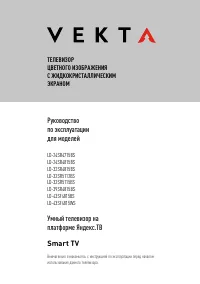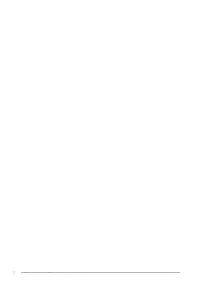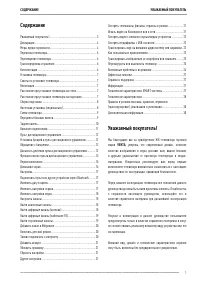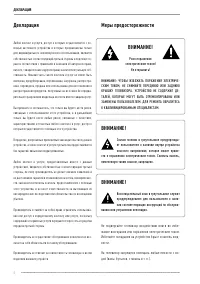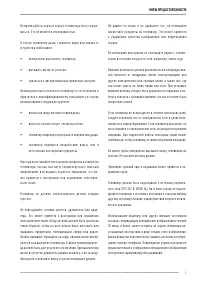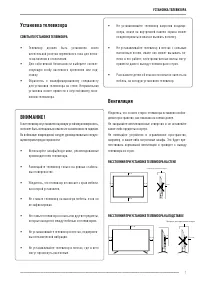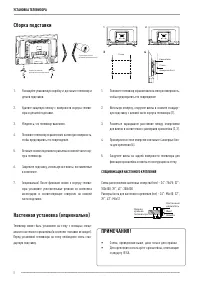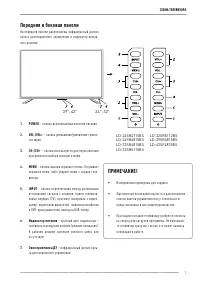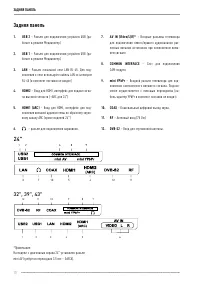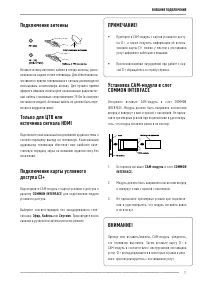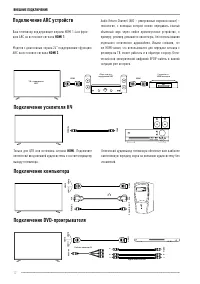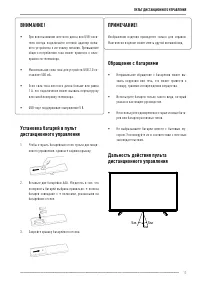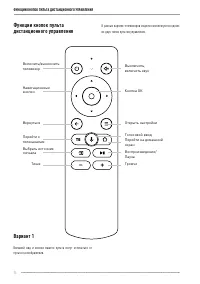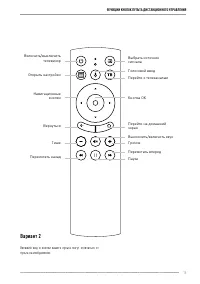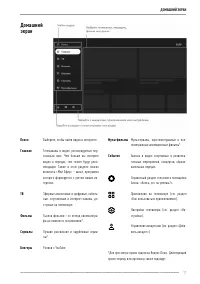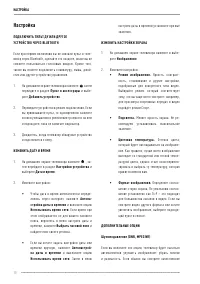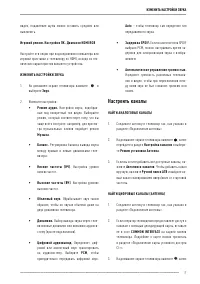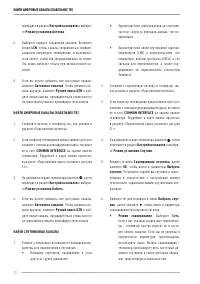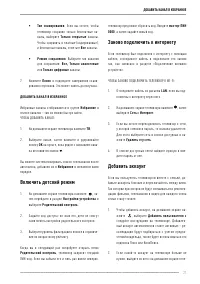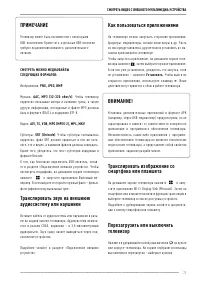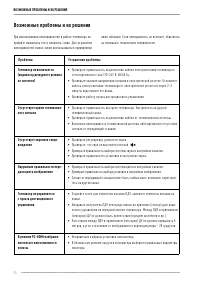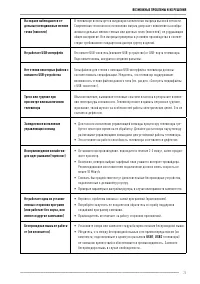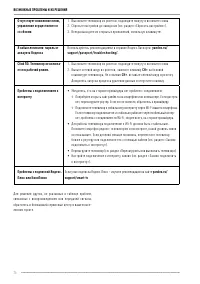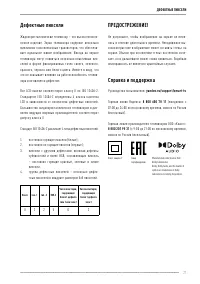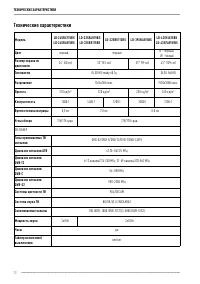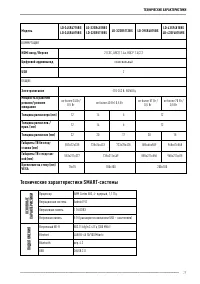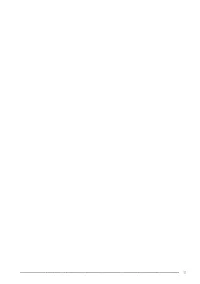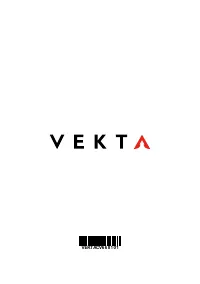Телевизоры VEKTA LD-24SR4715BS - инструкция пользователя по применению, эксплуатации и установке на русском языке. Мы надеемся, она поможет вам решить возникшие у вас вопросы при эксплуатации техники.
Если остались вопросы, задайте их в комментариях после инструкции.
"Загружаем инструкцию", означает, что нужно подождать пока файл загрузится и можно будет его читать онлайн. Некоторые инструкции очень большие и время их появления зависит от вашей скорости интернета.
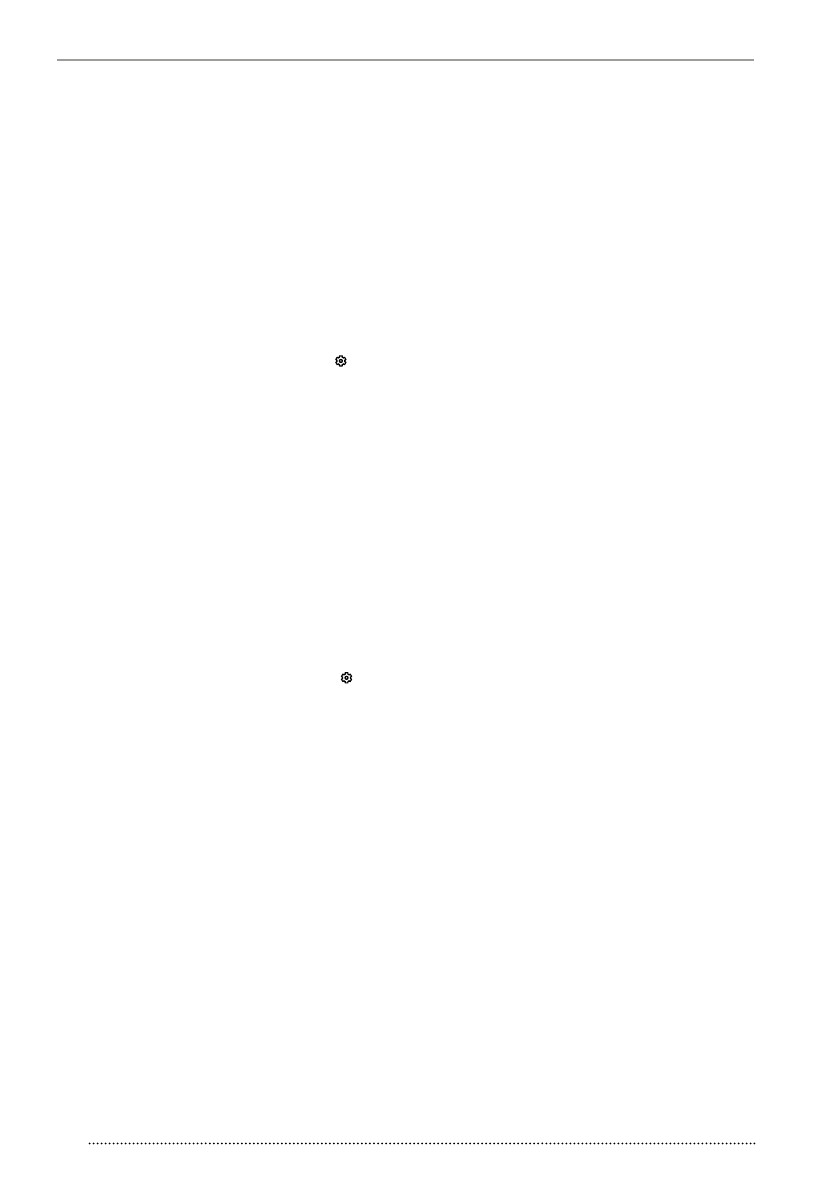
18
Настройка
ПОДК ЛЮЧИТЬ ПУЛЬТ ДУ ИЛИ ДРУГОЕ
УСТРОЙСТВО ЧЕРЕЗ BLUETOOTH
Ес ли при первом вк лючении вы не связали пульт и теле-
визор через Bluetooth, с делайте это поз днее, иначе вы не
сможете пользоваться голосовым вводом. Кроме того,
так же вы можете подк лючить к лавиат уру, мышь, д жой-
с тик или другое ус тройс тво управления.
1.
На домашнем экране телевизора нажмите , затем
перейдите в раз дел Пульт и аксессуары и выбе-
рите Добавить устройство.
2.
Переве дите ус тройс тво в режим подк лючения. Ес ли
вы привязываете пульт, то одновременно зажмите
кнопки уменьшения и увеличения громкос ти на нем
и подож дите, пока не замигает индикатор.
3.
Дож дитесь, когда телевизор обнару жит ус тройс тво
и подк лючится к нем у.
ИЗМЕНИТЬ Д АТ У И ВРЕМЯ
1.
На домашнем экране телевизора нажмите , за-
тем перейдите в раз дел Настройки устройства и
выберите Дата и время.
2.
Измените нас тройки:
•
Чтобы дата и время автоматически опреде-
лялись через интернет, нажмите Автона-
стройка даты и времени и вк лючите опцию
Использовать время сети. Ес ли время при
этом отображается не д ля вашего часового
пояса, вернитесь в меню нас троек даты и
времени, нажмите Выбрать часовой пояс и
найдите пояс своего региона.
•
Ес ли вы хотите задать нас тройки даты или
времени вру чную, нажмите Автонастрой-
ка даты и времени и вык лючите опцию
Использовать время сети. Затем в меню
нас троек даты и времени ус тановите ну жные
значения.
ИЗМЕНИТЬ НАСТРОЙКИ ЭКРАНА
1.
На домашнем экране телевизора на жмите и выбе-
рите Изображение.
2.
Измените нас тройки:
•
Режим изображения. Яркос ть, контрас т-
нос ть, сгла живание и другие нас тройки,
подобранные д ля конкретного типа видео.
Выбирайте режим, который соответс твует
том у, что вы чаще всего смотрите: например,
д ля просмотра спортивных пере дач и видео
подойдет режим Спорт.
•
Подсветка. Меняет яркос ть экрана. Не ре-
комендуем ус танавливать максимальное
значение.
•
Цветовая температ ура. От тенок цвета,
который будет нак ладываться на изобра же-
ние. Как правило, лу чше всего изобра жение
выглядит со с тандартной или теплой темпе-
рат урой цвета, однако с тоит поэксперимен-
тировать и выбрать т у температ уру, которая
нравится именно вам.
•
Формат изображения. Определяет соотно-
шение с торон экрана. По умолчанию соотно-
шение ус тановлено как 16:9 – это под ходит
д ля большинс тва каналов и видео. Ес ли вы
смотрите видео другого формата или хотите
увеличить изобра жение, выберите под ход я-
щий пунк т в списке.
ДОПОЛНИТЕЛЬНЫЕ ОПЦИИ
Шумоподавление (DNR, MPEG NR)
Ес ли вы вк лючите эти опции, телевизор будет пытаться
автоматически ул у чшить изобра жение: у брать помехи
и размытос ть. Ес ли обычно вы смотрите качес твенное
НАСТРОЙКА
Характеристики
Остались вопросы?Не нашли свой ответ в руководстве или возникли другие проблемы? Задайте свой вопрос в форме ниже с подробным описанием вашей ситуации, чтобы другие люди и специалисты смогли дать на него ответ. Если вы знаете как решить проблему другого человека, пожалуйста, подскажите ему :)